
|
|
|
Popularea bazei de date folosind formulare ACCESS
In continuare vom introduce date in tabele prin formulare. Mai intai in produse fǎcand clic pe <Enter/View Products>. De exemplu:
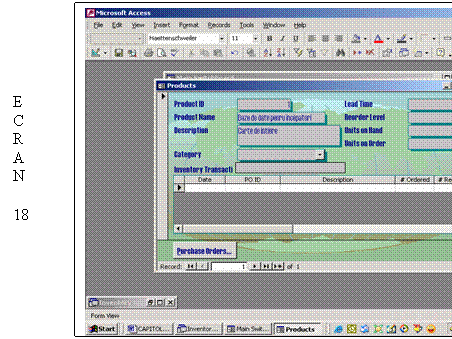
Cu clic pe <Category> nu o sǎ puteti selecta o categorie pentru cǎ acestea nu au fost introduse. Faceti dublu clic pe <Category> (tot cu butonul stang) si puteti introduce categorii. De exemplu:
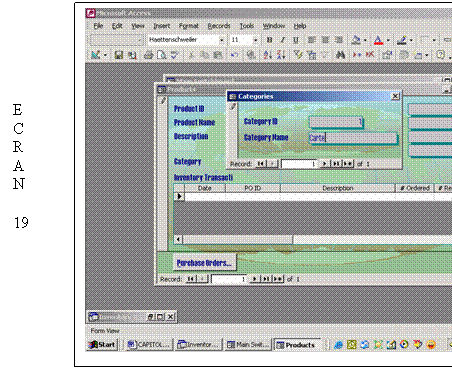
Acum este cazul sǎ introduceti mai multe produse in fiecare categorie pe care o alegeti. Vǎ propun cel putin 3 categorii si in fiecare categorie intre 2 si 6 produse. La fiecare produs o sǎ introducem facturi de intrare dupǎ ce am selectat <Orders>. Observati cǎ data apare cu valoarea initialǎ = data zilei curente, dar ea poate fi schimbatǎ. Din nou la furnizor (supplier), la angajat (employee) si la metoda de trimis (shipping method) va trebui sǎ facem dublu clic ca sǎ introducem noi inregistrǎri corespunzǎtoare in tabelele respective. De exemplu:
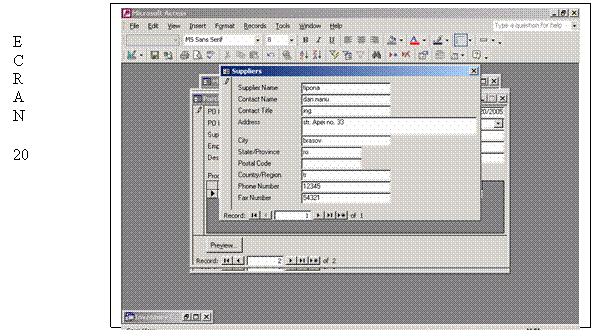
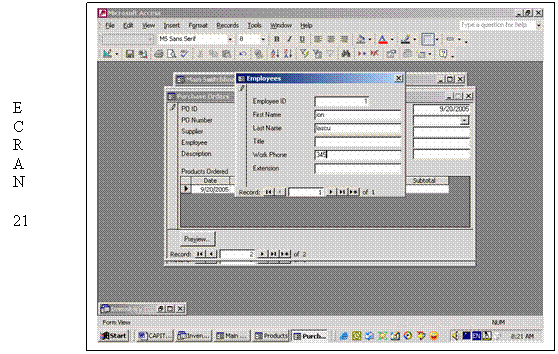
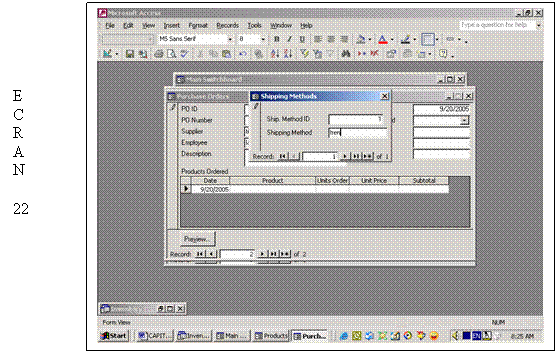
Se obtine asa ceva:
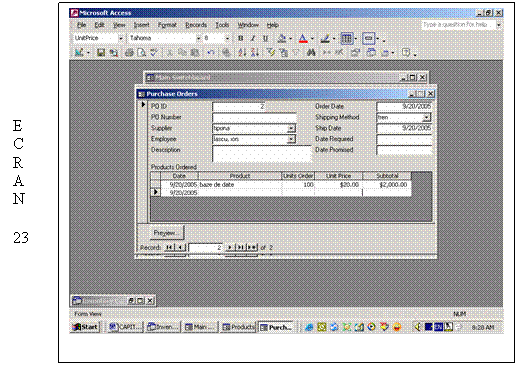
Am mai introdus o facturǎ:
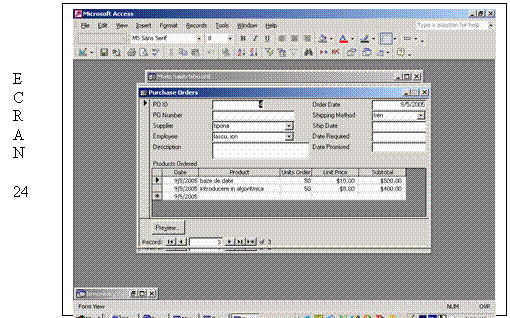
Observati cǎ, dacǎ reveniti in <products>, puteti veda cate cǎrti si cand au fost primite:
E C R A N 25

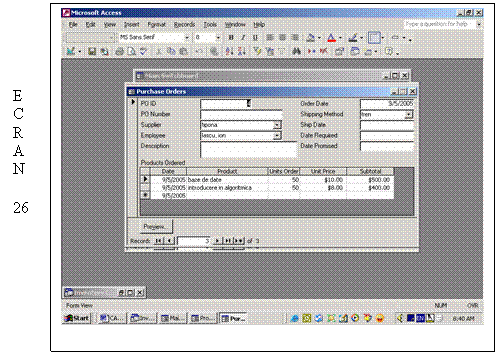
Revenind in meniul principal (pǎrǎsirea unui meniu se face cu clic pe X), putem vedea ce am introdus in alte tabele cu clic pe <Enter/View Other Informations> de unde obtinem:
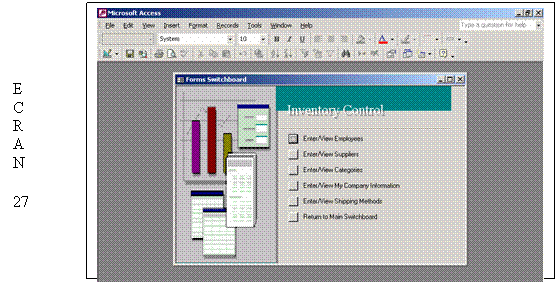
Tot din meniul principal <Main Switchboard> cu clic pe <Preview Reports> se obtine:
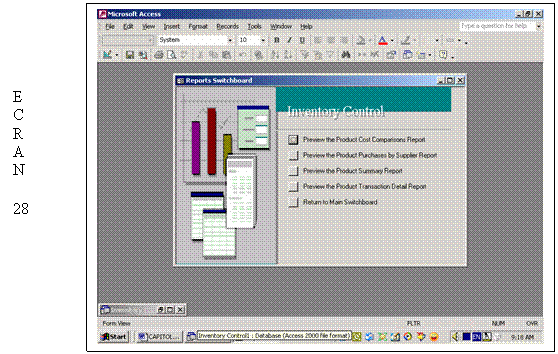
De aici putem vedea rapoarte cu :
1) comparatii de cost al produselor <Product cost Comparisons>(atentie la aspect! Studiati in acest sens bara de meniu de sus)
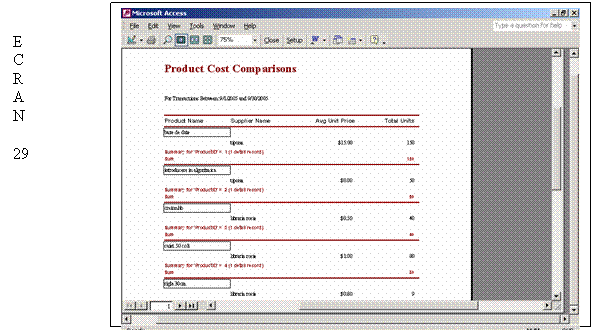
2) cumpǎrǎri pe furnizor
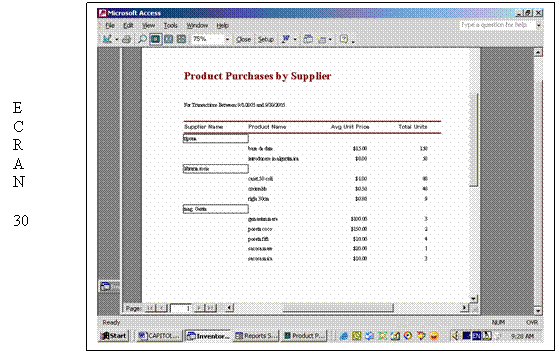
3) Informatii despre stoc:
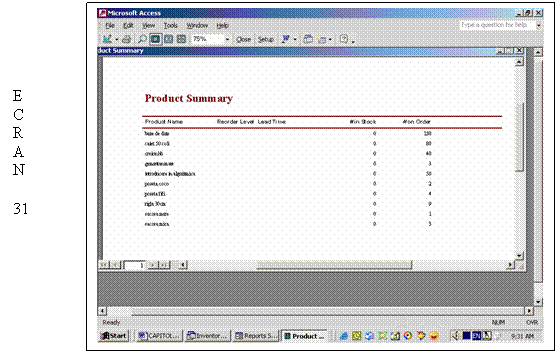
4) detalii despre tranzactii:
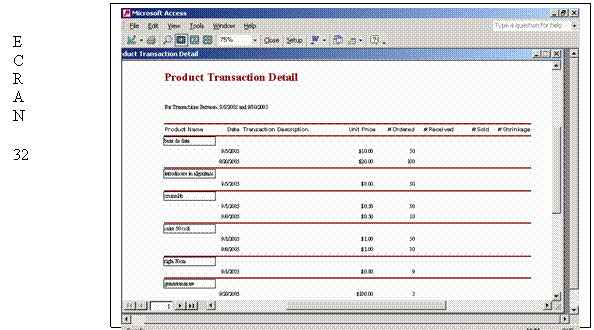
Dacǎ facem clic pe <Exit Database>, se vor salva toate informatiile si se va inchide baza de date.